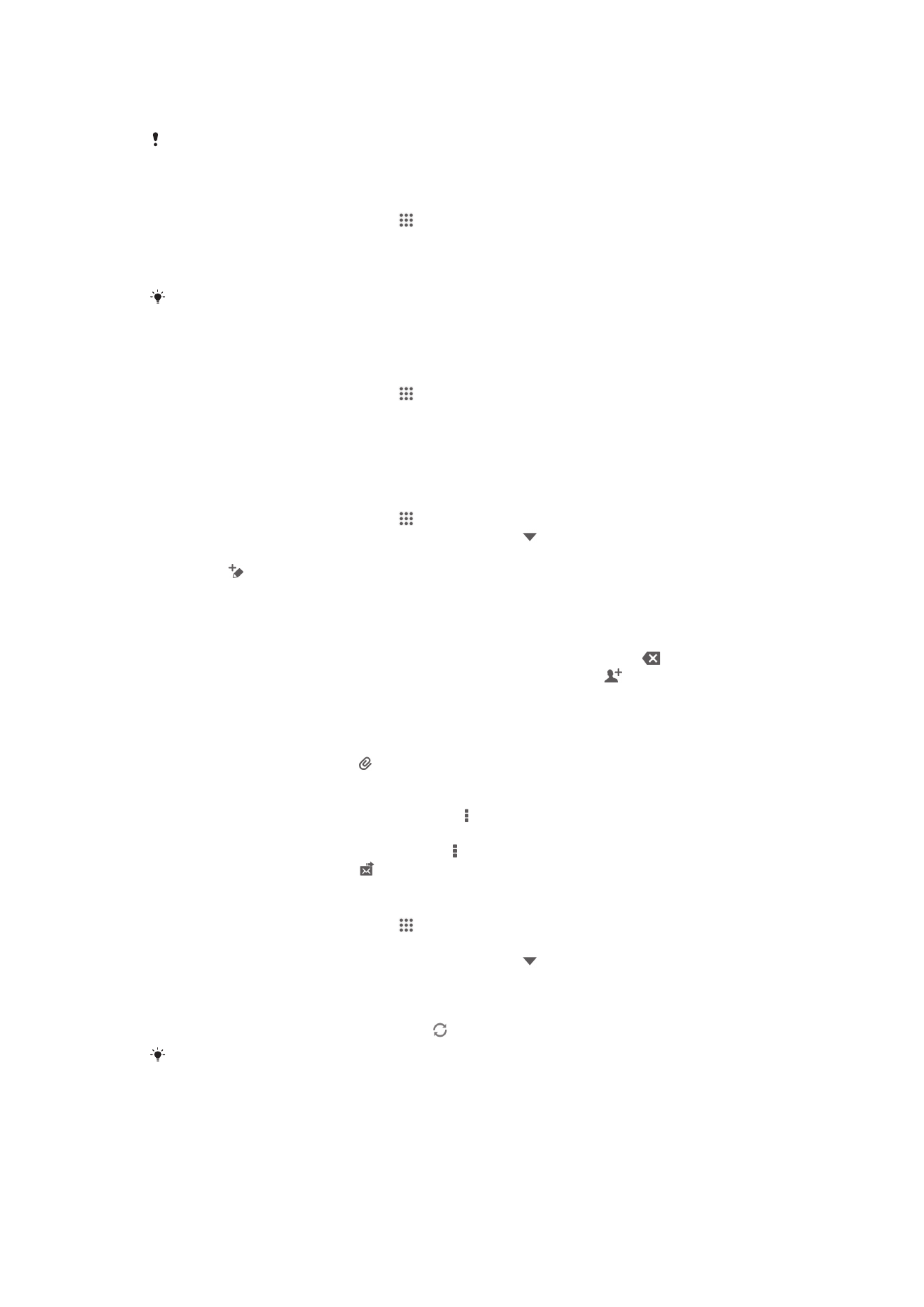
Utilizzo dell'e-mail
Per creare e inviare un messaggio e-mail
1
Dalla Schermata Home, sfiorare , quindi trovare e sfiorare E-mail.
2
Se vengono utilizzati diversi account e-mail, sfiorare nella parte superiore dello
schermo e selezionare l'account da cui si desidera inviare il messaggio,quindi
sfiorare .
3
Sfiorare A e iniziare a immettere l'indirizzo del destinatario. Gli elementi
corrispondenti vengono visualizzati in un elenco dinamico. Sfiorare la
corrispondenza relativa o continuare a digitare l'indirizzo e-mail completo. Per
aggiungere più destinatari, inserire una virgola ( , ) o un punto e virgola ( ; ) e
iniziare a digitare un altro nome. Per eliminare un destinatario, sfiorare .
4
Per selezionare un indirizzo e-mail, salvarlo tra i contatti, sfiorare , poi trovare e
contrassegnare la casella di controllo vicina al campo del destinatario. Per
aggiungere più di un destinatario, selezionare le caselle di controllo per i
destinatari desiderati. Al termine, sfiorare Fine.
5
Sfiorare Oggetto e immettere l'oggetto dell'e-mail.
6
Per allegare un file, sfiorare . Sfiorare il tipo di file da allegare, quindi sfiorare il file
che si desidera allegare dall'elenco del file che viene visualizzato.
7
Nell'area del messaggio, immettere il testo del messaggio.
8
Per impostare un livello di priorità, premere , poi sfiorare Imposta priorità e
selezionare un'opzione.
9
Per aggiungere i campi Cc/Bcc, premere , poi sfiorare Mostra Cc/Ccn.
10
Per inviare l'e-mail, sfiorare .
Per ricevere messaggi e-mail
1
Dalla Schermata Home, sfiorare .
2
Trovare e sfiorare E-mail.
3
Se vengono utilizzati diversi account e-mail, sfiorare nella parte superiore dello
schermo e selezionare l'account che si desidera verificare. Se si desidera
controllare gli account e-mail in un unico momento, sfiorare Visualizzazione
combinata.
4
Per scaricare nuovi messaggi, sfiorare .
Se è stato configurato un account e-mail aziendale, è possibile impostare la frequenza di
controllo su Automatico (push).
55
Questa è una versione Internet della pubblicazione. © Stampato per un uso privato.
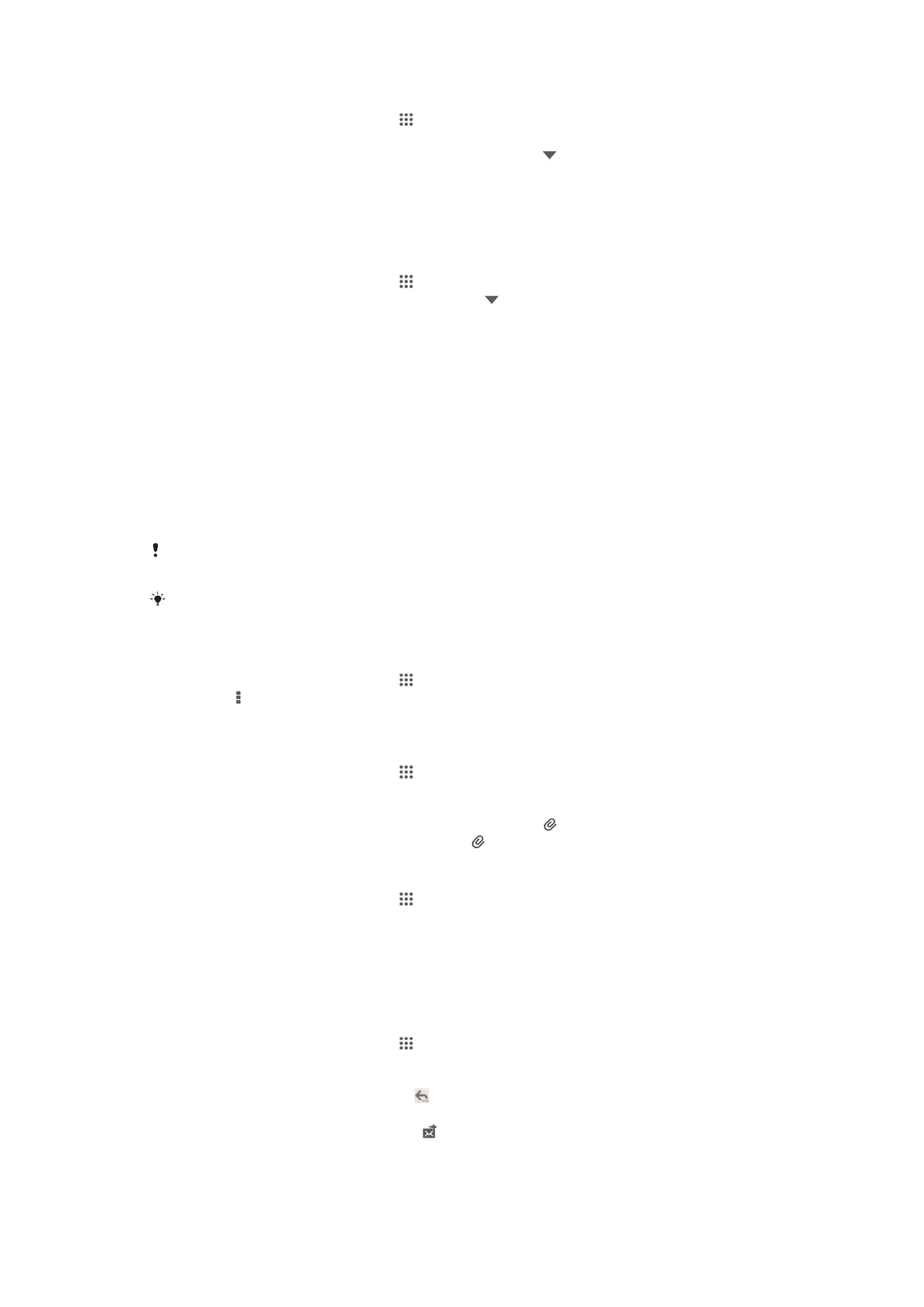
Per leggere le e-mail
1
Dalla Schermata Home, sfiorare .
2
Trovare e sfiorare E-mail.
3
Se si desidera utilizzare diversi account e-mail, sfiorare nella parte superiore
dello schermo e selezionare l'account che si desidera verificare. Se si desidera
controllare gli account e-mail in un unico momento, sfiorare Visualizzazione
combinata.
4
Nella posta in arrivo, scorrere su o giù e sfiorare l'e-mail che si desidera leggere.
Utilizzare il riquadro di anteprima dell'e-mail
1
Dalla Schermata Home, sfiorare , quindi trovare e sfiorare E-mail.
2
Se si utilizzano diversi account e-mail, sfiorare e selezionare l'account che si
desidera controllare. Se si desidera controllare gli account e-mail in un unico
momento, sfiorare Visualizzazione combinata.
3
Tenere il dispositivo in posizione orizzontale. Viene visualizzato il riquadro con
l'anteprima dell'e-mail.
4
Scorrere su o giù nella posta in arrivo e sfiorare l'e-mail che si desidera leggere.
L'e-mail si apre nel riquadro di anteprima. Per visualizzare maggiori informazioni
sull'e-mail, sfiorare la freccia rivolta verso il basso accanto al nome del mittente.
Nel campo di testo, pizzicare con due dita o allontanarle per ingrandire o ridurre.
5
Per visualizzare l'e-mail in modalità schermo intero, sfiorare la barra di divisione
(posizionata tra l'elenco di e-mail e il corpo dell'e-mail). Nel formato schermo
intero, utilizzare le frecce sinistra e destra per scrivere i messaggi precedenti o
successivi.
6
Per ritornare alla visualizzazione posta in arrivo, sfiorare la barra di divisione.
Prima di utilizzare il pannello di visualizzazione in anteprima, attivarlo nelle impostazioni del
pannello di visualizzazione in anteprima.
Per nascondere il riquadro di anteprima, tenere il dispositivo in posizione verticale oppure
modificare le impostazioni di tale riquadro.
Per modificare le impostazioni del riquadro di visualizzazione dell'anteprima
1
Dalla Schermata Home, sfiorare , quindi trovare e sfiorare E-mail.
2
Premere , quindi sfiorare Impostazioni.
3
Sfiorare Generali > Riquadro anteprima, quindi selezionare un'opzione.
Per visualizzare un allegato di un messaggio e-mail
1
Dalla Schermata Home, sfiorare .
2
Trovare e sfiorare E-mail.
3
Trovare e sfiorare il messaggio e-mail contenente l'allegato che si desidera
visualizzare. Le e-mail con allegati vengono indicate da .
4
Quando si apre il messaggio e-mail, sfiorare , quindi sfiorare Visualiz..
Salvare l'indirizzo e-mail di un mittente nei contatti
1
Dalla Schermata Home, sfiorare .
2
Trovare e sfiorare E-mail.
3
Trovare e sfiorare un messaggio nella posta in arrivo della e-mail.
4
Sfiorare il nome del mittente, quindi sfiorare OK.
5
Selezionare un contatto esistente o sfiorare Crea nuovo contatto.
6
Modificare le informazioni di contatto, se desiderato, quindi sfiorare Fatto.
Per rispondere a un messaggio e-mail
1
Dalla Schermata Home, sfiorare .
2
Trovare e sfiorare E-mail.
3
Nella casella di posta in arrivo dell'e-mail, trovare e sfiorare il messaggio a cui si
desidera rispondere, quindi sfiorare .
4
Sfiorare Rispondi o Rispondi a tutti.
5
Immettere la risposta, quindi sfiorare .
56
Questa è una versione Internet della pubblicazione. © Stampato per un uso privato.
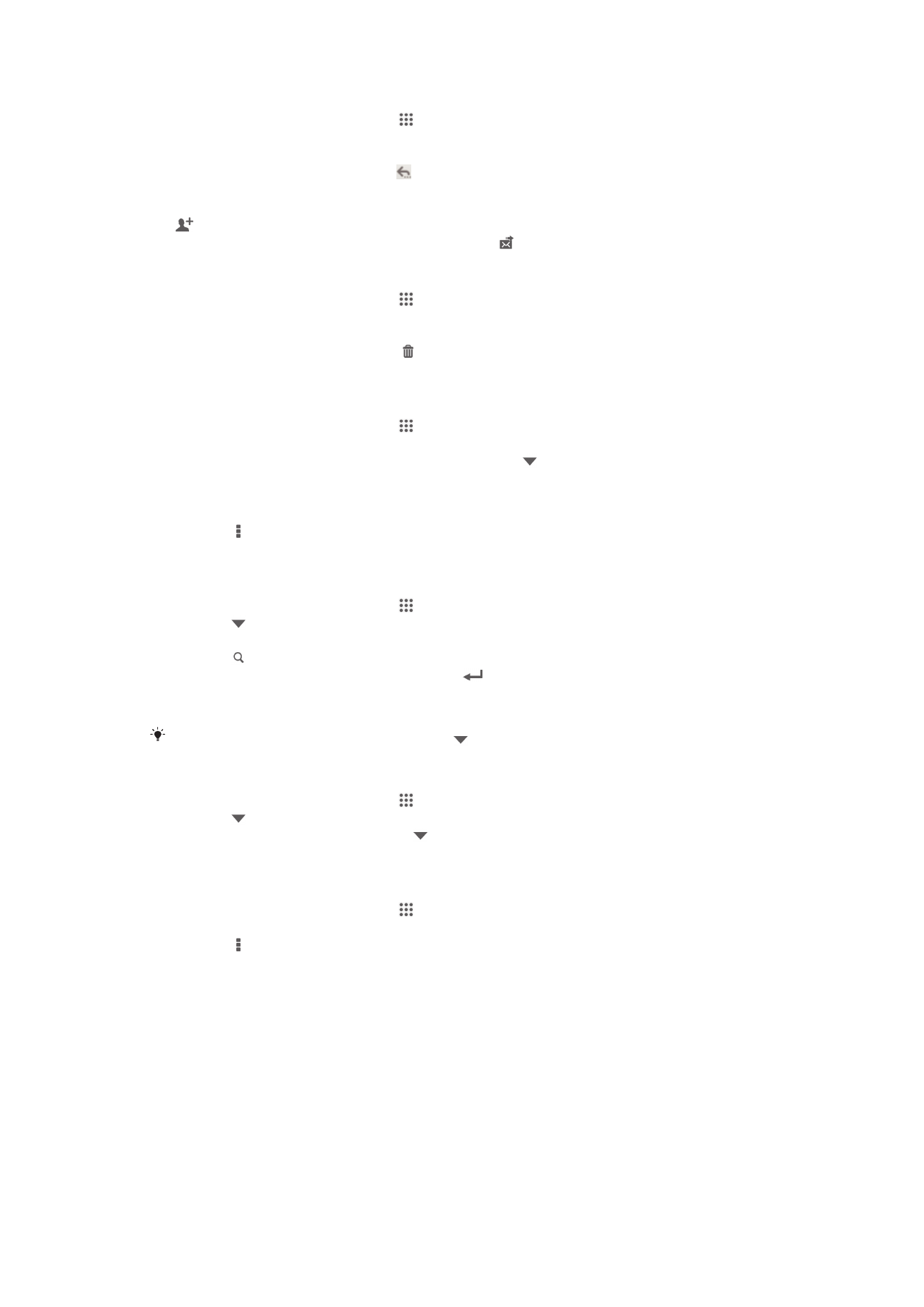
Per inoltrare un messaggio e-mail
1
Dalla Schermata Home, sfiorare .
2
Trovare e sfiorare E-mail.
3
Nella casella di posta in arrivo della e-mail, trovare e sfiorare il messaggio che si
desidera inoltrare, quindi sfiorare .
4
Sfiorare Inoltra.
5
Sfiorare A e immettere l'indirizzo e-mail del destinatario manualmente, o sfiorare
per selezionare un destinatario dai propri contatti.
6
Immettere il testo del messaggio, quindi sfiorare .
Per eliminare un messaggio e-mail
1
Dalla Schermata Home, sfiorare .
2
Trovare e sfiorare E-mail.
3
Nella casella di posta in arrivo della e-mail, trovare e sfiorare il messaggio che si
desidera eliminare, quindi sfiorare .
4
Sfiorare Elimina.
Per ordinare le e-mail
1
Dalla Schermata Home, sfiorare .
2
Trovare e sfiorare E-mail.
3
Se vengono utilizzati diversi account e-mail, sfiorare nella parte superiore dello
schermo e selezionare l'account che si desidera verificare. Se si desidera
controllare gli account e-mail in un unico momento, sfiorare Visualizzazione
combinata.
4
Premere , quindi sfiorare Ordina.
5
Selezionare un'opzione di ordine.
Cercare e-mail
1
Dalla Schermata Home, sfiorare , quindi trovare e sfiorare E-mail.
2
Sfiorare nella parte superiore dello schermo e selezionare l'account che si
desidera cercare.
3
Sfiorare .
4
Immettere il testo di ricerca, quindi sfiorare
sulla tastiera.
5
I risultati della ricerca vengono visualizzati in un elenco ordinato per data. Sfiorare
l'e-mail che si desidera aprire.
Per modificare le opzioni di ricerca, sfiorare e selezionare un'opzione differente.
Per visualizzare tutte le cartelle per un unico account e-mail
1
Dalla Schermata Home, sfiorare . Quindi trovare e sfiorare E-mail.
2
Sfiorare nella parte superiore dello schermo e selezionare l'account che si
desidera controllare, quindi sfiorare nuovamente e selezionare Mostra tutte le
cartelle per visualizzare tutte le cartelle in questo account.
Per modificare la frequenza di controllo della posta in arrivo
1
Dalla Schermata Home, sfiorare .
2
Trovare e sfiorare E-mail.
3
Premere , quindi sfiorare Impostazioni.
4
Selezionare l'account per cui si desidera modificare la frequenza di controllo della
posta in arrivo.
5
Sfiorare Frequenza controllo posta e selezionare un'opzione.
57
Questa è una versione Internet della pubblicazione. © Stampato per un uso privato.
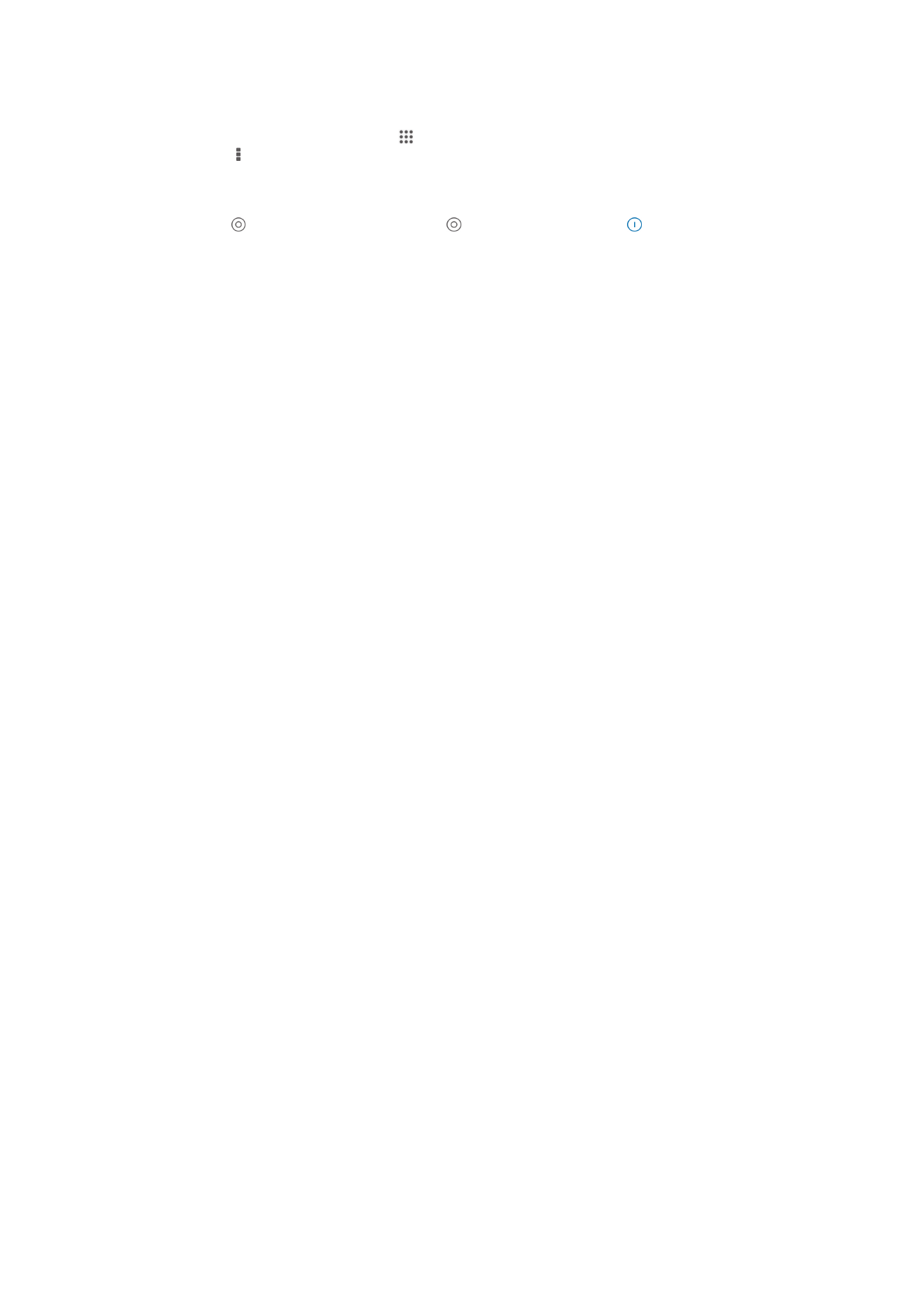
Per impostare un messaggio automatico di risposta "Fuori sede" in un account
Exchange Active Sync
1
Dalla Schermata Home, sfiorare , quindi trovare e sfiorare E-mail.
2
Premere , quindi sfiorare Impostazioni.
3
Selezionare l'account EAS (Exchange Active Sync) per cui si desidera impostare
una risposta automatica Non in ufficio.
4
Sfiorare Fuori sede.
5
Sfiorare accanto Fuori sede in modo che venga modificato in .
6
Se necessario, contrassegnare la casella di controllo Imposta intervallo di tempo
e impostare l'intervallo di tempo per la risposta automatica.
7
Immettere il messaggio "Fuori sede" nel campo di testo.
8
Sfiorare OK per confermare.
58
Questa è una versione Internet della pubblicazione. © Stampato per un uso privato.